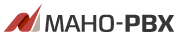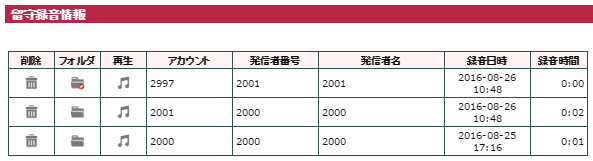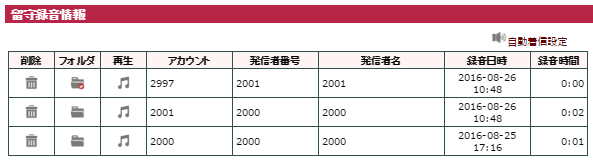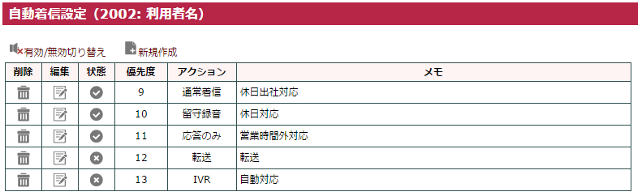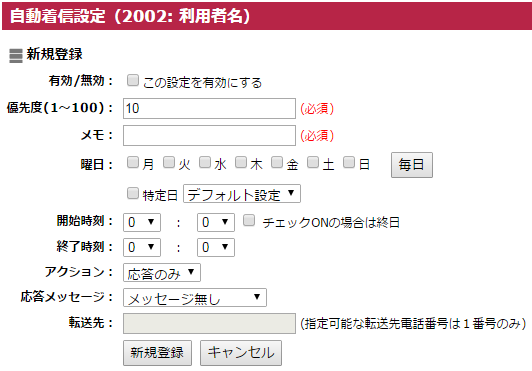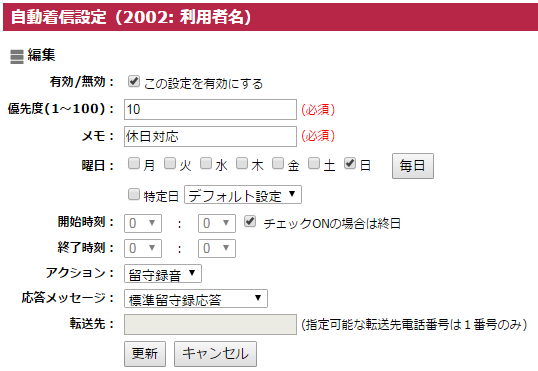自動着信の設定や、
着信振り分け設定で、留守録音を使用するように設定すると、留守録音でメッセージを録音することができます。
留守録音情報画面では、これらの録音された音声を参照し、聞くことができます。また
電話機からの留守録音の操作を行うことができます。
録音された留守録音は、関連するアカウントに設定されたメールアドレスに音声ファイルを添付して送信することができます。
具体的には、送信先メールアドレスを「E-Mail(
外線設定-
着信設定)」に設定しておくと、該当の外線番号に関連するする録音が発生した際に設定したメールアドレスに音声ファイルを添付して送ります。
これらは、ユーザ設定の内線番号ごとの「E-Mail(
ユーザ設定-
着信設定)」の設定や内線代表設定の「E-Mail(
内線代表設定-
着信設定)」の設定でも同様です。
なお、「携帯Mail」に設定されたメールアドレスには、録音がされたことを知らせるのみで音声ファイルは添付されません。
留守録音の表示
録音された留守録音の一覧を表示します。
管理者ログイン時は、全ての留守録音が表示されます。
ユーザログイン時は、「全留守録音データの参照権限(
ユーザ設定-
オプション設定)」が与えられていれば、全ての留守録音が表示され、与えられていなければ、そのユーザに関係する留守録音だけが表示されます。
| 項目 | 内容 |
|---|
| 削除 |
 削除アイコンをクリックすることで、留守録音の削除を行います。 削除アイコンをクリックすることで、留守録音の削除を行います。 |
| フォルダ |
留守録音の( 未読/ 未読/ 既読)状態を表示します。 既読)状態を表示します。
(上図では、1行目が未読状態、2行目が既読状態を表す)
また、フォルダアイコン( 未読/ 未読/ 既読)をクリックすることで、留守録音の未読/既読状態の切り替えを行います。 既読)をクリックすることで、留守録音の未読/既読状態の切り替えを行います。
電話機からの留守録音の操作を行った場合は、確認した留守録音が自動的に既読に切り替わります。
|
| 再生 |
 再生アイコンをクリックすることで、留守録音ファイル(.wav)を再生またはダウンロードします。 再生アイコンをクリックすることで、留守録音ファイル(.wav)を再生またはダウンロードします。
再生は、ダウンロードした PC等でwav形式の再生が可能である必要があります。
Windows Media Player等をご利用ください。 |
| アカウント |
留守録音が録音されているアカウント(電話番号)を表示します。 |
| 発信者番号 |
録音されている留守録音の発信者番号を表示します。 |
| 発信者名 |
録音されている留守録音の発信者名を表示します。
上から順に発信者番号の登録されている表示内容を表示します。
|
| 録音日時 |
留守録音が録音された日時を表示します。 |
| 録音時間 |
留守録音の録音時間を表示します。 |
自動着信の設定
右上に表示される

自動着信設定をクリックすることで、ログインしているユーザ(内線番号または外線番号、内線代表番号)の自動着信設定画面へ移動します。
このボタンは、管理者ログインでは表示されません。
設定された曜日・時間帯に応じて、留守録音・転送・着信拒否・ガイダンス音声再生などを行うことができます。
「
特定日設定(
システム管理)」へ休日などをカレンダーとして複数設定することができるので、祝日用の応答パターン、会社の休日用、土日用などの応答パターンを変えて対応することが可能です。
設定は、
外線番号毎(
外線設定)にも行えますので、部署毎に割り当てられた外線番号毎に留守録音・転送などを個別に設定することが可能です。
自動着信設定の表示
自動着信設定画面では、現在設定されている自動着信の一覧表示をはじめ、新規設定や編集を行うことができます。
| 項目 | 内容 |
|---|
| 削除 |
 削除アイコンをクリックすることで、自動着信設定の削除を行います。 削除アイコンをクリックすることで、自動着信設定の削除を行います。 |
| 編集 |
 編集アイコンをクリックすることで、自動着信設定の編集を行います。 編集アイコンをクリックすることで、自動着信設定の編集を行います。 |
| 状態 |
登録されている自動着信設定の( 有効/ 有効/ 無効)を表示します。 無効)を表示します。
また、状態アイコン( 有効/ 有効/ 無効)をクリックすることで、有効/無効状態の切り替えを行います。 無効)をクリックすることで、有効/無効状態の切り替えを行います。 |
| 優先度 |
登録されている自動着信設定の優先度を表示します。
実施する曜日、時刻が重複する場合は、優先度の高い(数値が小さい)設定が優先されます。 |
| アクション |
登録されている自動着信設定のアクションを表示します。 |
| メモ |
登録されている自動着信設定のメモの内容を表示します。 |
目次へ戻る
自動着信設定の新規作成
自動着信の設定を新規に登録します。
自動着信設定の表示画面左上の

新規作成をクリックして、自動着信設定の新規作成を行って下さい。
| 項目 | 内容 |
|---|
| 有効/無効 |
自動着信設定の有効/無効を選択して下さい。 |
| 優先度 |
自動着信を実施する優先順位を設定して下さい。
実施する曜日、時刻が重複する場合は、優先順位に従い優先度の高い(数値が小さい)自動着信が実行されます。 |
| メモ |
自動着信設定のメモを設定して下さい。 |
| 曜日 |
自動着信を実施する曜日を選択して下さい。
毎日ボタンをクリックすることで、全曜日がチェックON状態に変わります。
特定日は、選択した特定日設定に登録されている任意の日付となります。
管理者のみ、「特定日設定(システム管理)」で特定日設定を行うことができます。 |
開始時刻
終了時刻 |
自動着信を実施する時刻を選択して下さい。
終日を指定する場合は、終日をチェックON状態に設定して下さい。 |
| アクション |
自動着信実行時のアクションを下記の中から選択して下さい。
| アクション |
動作 |
| 応答のみ | 応答メッセージを再生後、通話を終了します。 |
| 留守録音 | 応答メッセージを再生後、通話内容を録音し、留守録音として保存します。 |
| 転送 | 応答メッセージを再生後、指定された番号に電話を転送します。 |
| IVR | IVR設定で設定されているアクションを行います。 |
| 通常着信 | 通常着信より優先度が低いものは動作させず、通常の着信処理を行います。 |
|
| 応答メッセージ |
自動着信実行時に再生する音声メッセージを選択して下さい。
自動着信では、音声メッセージ設定で登録されている音声の他に標準応答メッセージを選択することができます。 |
| 転送先 |
転送アクション時の転送先電話番号を設定して下さい。 |
目次へ戻る
自動着信設定の編集

編集アイコンをクリックすることで現在登録されている自動着信の設定を変更します。
| 項目 | 内容 |
|---|
| 有効/無効 |
自動着信設定の有効/無効を選択して下さい。 |
| 優先度 |
自動着信を実施する優先順位を設定して下さい。
実施する曜日、時刻が重複する場合は、優先順位に従い優先度の高い(数値が小さい)自動着信が実行されます。 |
| メモ |
自動着信設定のメモを設定して下さい。 |
| 曜日 |
自動着信を実施する曜日を選択して下さい。
毎日ボタンをクリックすることで、全曜日がチェックON状態に変わります。
特定日は、選択した特定日設定に登録されている任意の日付となります。
管理者のみ、「特定日設定(システム管理)」で特定日設定を行うことができます。 |
開始時刻
終了時刻 |
自動着信を実施する時刻を選択して下さい。
終日を指定する場合は、終日をチェックON状態に設定して下さい。 |
| アクション |
自動着信実行時のアクションを下記の中から選択して下さい。
| アクション |
動作 |
| 応答のみ | 応答メッセージを再生後、通話を終了します。 |
| 留守録音 | 応答メッセージを再生後、通話内容を録音し、留守録音として保存します。 |
| 転送 | 応答メッセージを再生後、指定された番号に電話を転送します。 |
| IVR | IVR設定で設定されているアクションを行います。 |
| 通常着信 | 通常着信より優先度が低いものは動作させず、通常の着信処理を行います。 |
|
| 応答メッセージ |
自動着信実行時に再生する音声メッセージを選択して下さい。
自動着信では、作成した音声メッセージの他に標準応答メッセージを選択することができます。 |
| 転送先 |
転送アクション時の転送先電話番号を設定して下さい。 |
目次へ戻る
自動着信を使用する/しないの切り替え
自動着信設定の表示画面左上の

有効/無効切り替えでは、現在自動着信機能を使用するように設定されているかを
ボタンアイコン(

無効/

有効 )で表示しています。
この

有効/無効切り替えをクリックすることで、自動着信機能を使用する/使用しないの切り替えを行います。
無効(自動着信を使用しない)が設定されている場合は、自動着信設定を行っていても、自動着信は実行されません。
目次へ戻る
電話機からの留守録音の操作
各電話機毎の留守録音については、電話機からも確認・操作することができます。
留守番電話を該当の内線端末から聞くときには、「留守録再生特番(
特番設定-
留守録再生設定)」にダイヤルします。
(デフォルト特番は「398」、特番は
ダイヤルプランにより変更が可能です)
特定の外線番号に対する留守録音を聞く場合は、「上記特番+聞きたい外線設定のプレフィックス番号」をダイヤルします。
(例「398800」)
ダイヤル後、留守録音センターに接続しますので、音声ガイダンスに従って操作を行って下さい。
特定の内線端末から他の内線番号の留守録音を聞くことはできません。
なお、内線端末から特定の内線番号に対して留守録音(メッセージ)を残す場合は、「留守録音特番(
特番設定-
留守録音設定)+留守録音を残したい内線番号」をダイヤルすることで、留守録音を記録することができます。
(デフォルト特番は「397」、例「3972000」、特番は
ダイヤルプランにより変更が可能です)
設定内容の反映
設定後は画面右上に表示される[設定反映]ボタンを必ずクリックして下さい。クリックするまでシステムに反映されません。
設定反映が不要な場合はボタンは出ませんのでそのままお使いいただけます。
目次へ戻る